欢迎使用Small PDF转换成WORD转换器,这里为您提供SmallPDF转换器最新资讯以及SmallPDF转换器 相关基础教程、使用技巧、软件相关知识、软件激活、升级及常见问题等帮助。
发布时间:2023-02-20 08:57:13
怎么把两个PDF合并?相信不少用户都会遇到这样的情况,为了方便在共享群聊里面更好地诠释问题,或者为了更好地展现文件里面的内容帮助别人节省时间,经常需要将一些文件合并在一起,这其中当然就包含了PDF文件。那么,怎么把两个PDF合并呢?请不要担心,下面就来分享三个简单方法,一起来看下吧。

一、免费功能合并
一般合并两个PDF文件,办公软件自带的免费功能就可以轻松完成。都知道,办公软件WPS其中由很多组件组成,像Word、Excel、PPT、PDF等。另外,这个方法的操作也是最简单的,首先我们需要在桌面上新建一个Word文档,并依次将需要合并的两个PDF添加到其中。调整好统一的长宽度后,点击“文件”菜单中的“另存为”选项,在弹出的勾选框内选择“.pdf”保存即可。
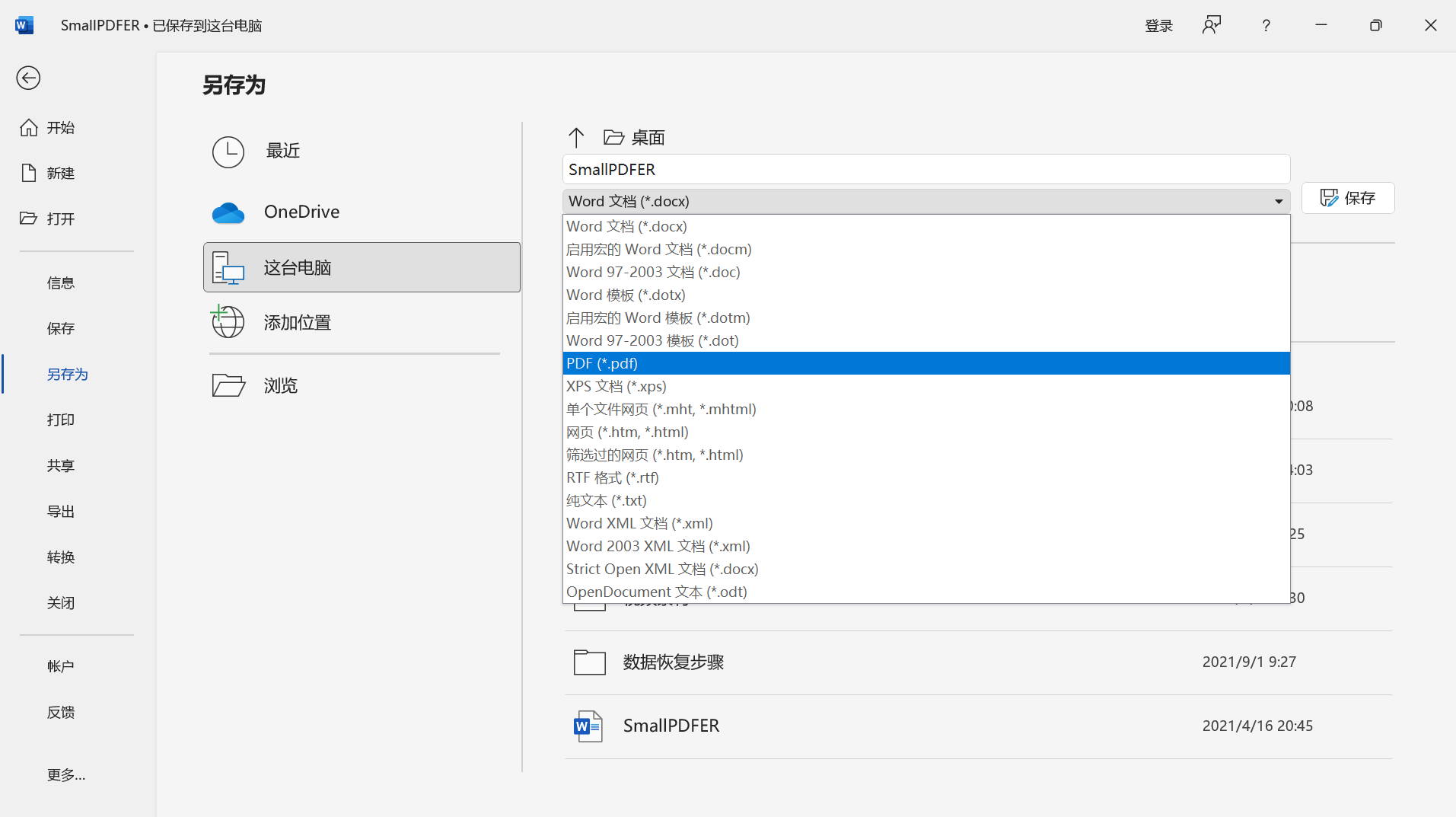
二、专业软件合并
如果说您觉得第一个方法操作不太方便,或者是合并完成之后,出现了一些问题。那么,也可以选择专业PDF转换器内置的合并功能来完成。以“SmallPDFer”软件为例:在电脑上打开SmallPDFer软件,点击左侧展开【PDF操作】,里面第二个就是【PDF合并】,选择后就可以把PDF文件添加进来。最后,设置一下“输出目录”,即可点击“开始转换”。等待片刻之后,即可双击预览合并的效果了。
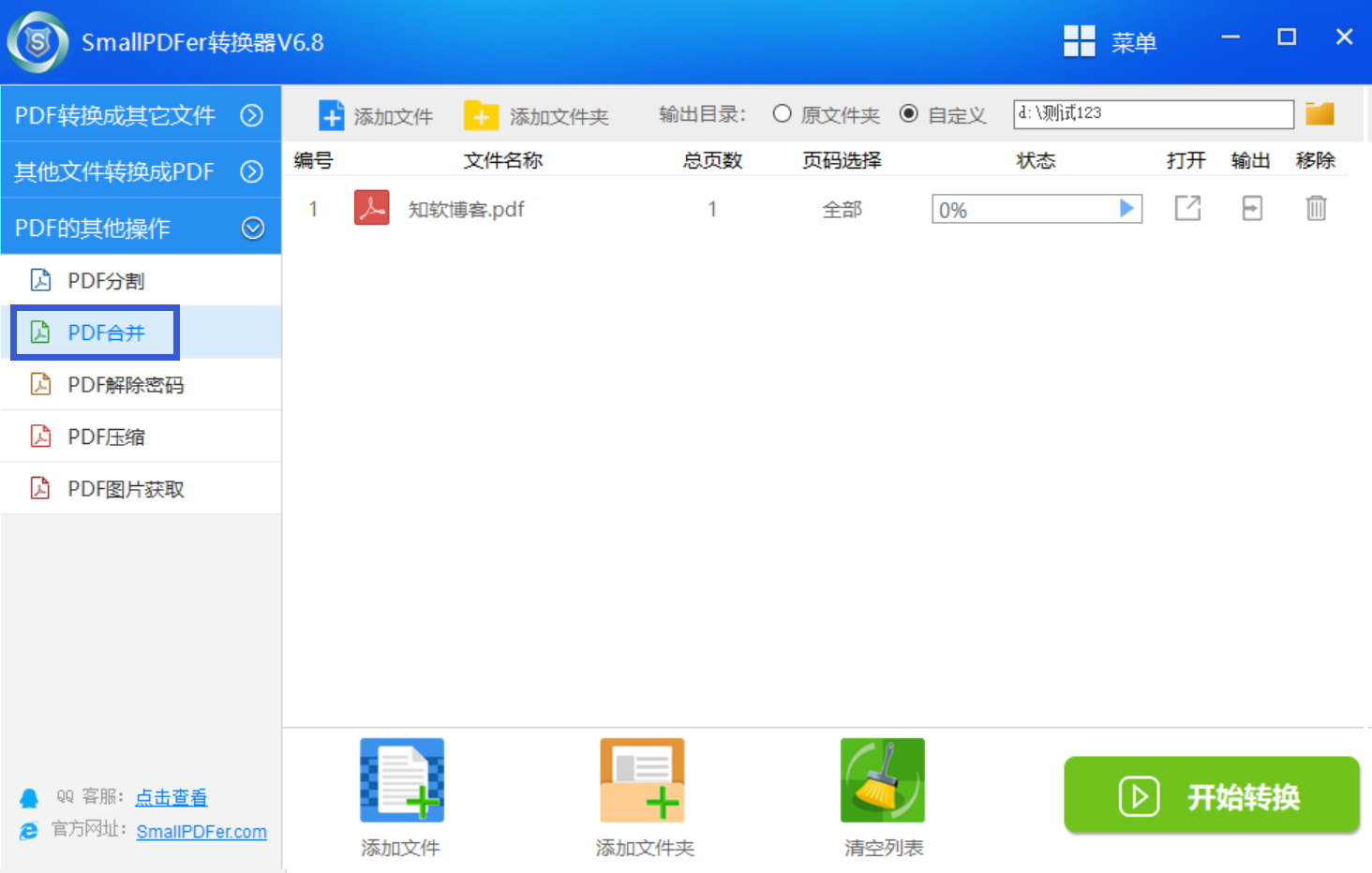
三、其它方法合并
除了上面分享的两个方法以外,还可以选择其它方法来合并两个PDF文件,例如:当前已经更新V13版本的PDF Shaper软件。首先,大家可以直接打开这款软件,并在软件的左侧选择“PDF合并”功能。然后,将需要合并的两个PDF文件添加到其中,并设置一下相关的菜单。确认无误之后,点击“开始转换”即可。
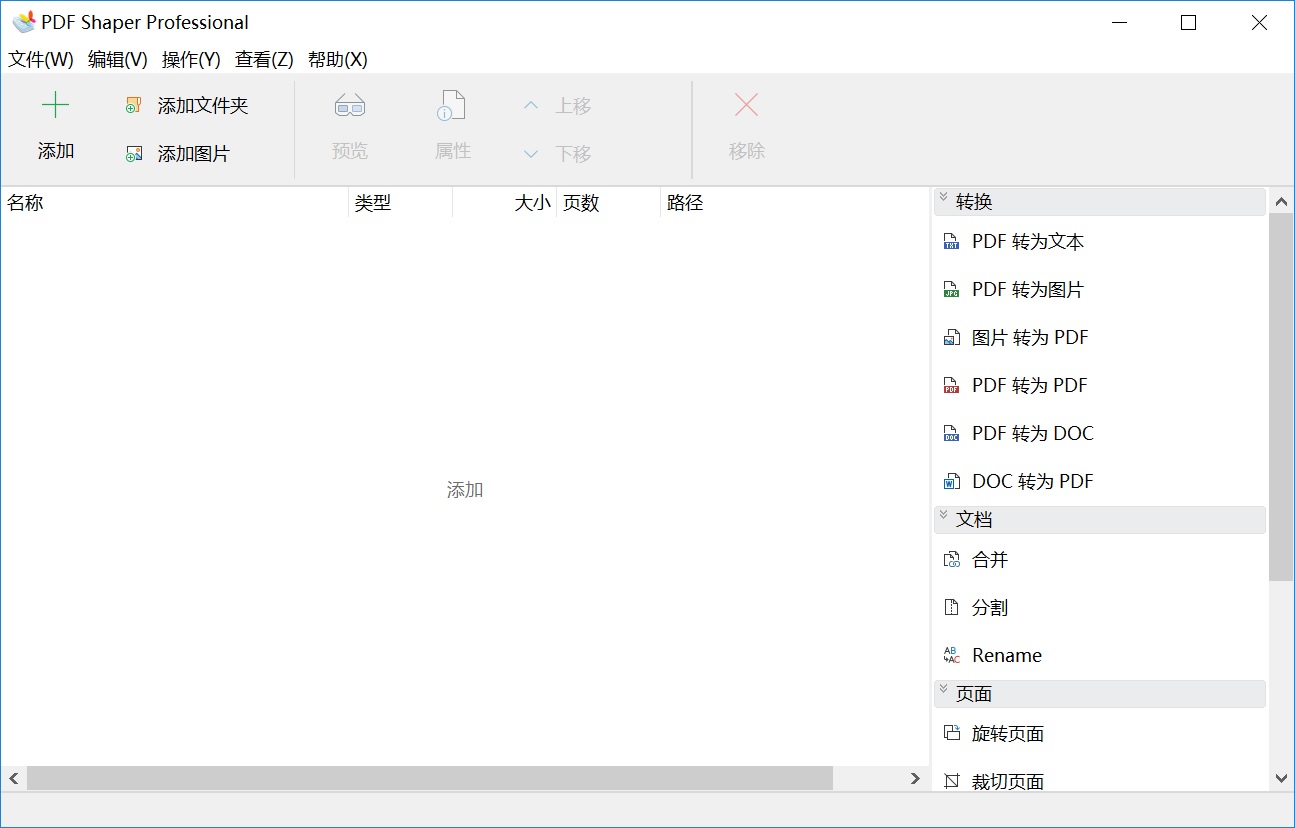
关于怎么把两个PDF文件合并问题的相关内容,小编就为大家分享到这里了,相信可以比较好的帮助大家。其实,这三个方法不管是操作,还是适用人群,都是非常全面的!如果说您在日常传输文件的时候,也有类似的合并需求,不妨根据自己的实际情况,选择一个方法手动试试看。温馨提示:如果您在使用SmallPDFer这款软件的时候遇到问题,请及时与我们联系,祝您两个PDF合并操作成功。